Как определить версию клиента Netskope
Resumen: Версию клиента Netskope можно определить, следуя этим инструкциям.
Síntomas
В этой статье описаны действия по определению версии клиента Netskope.
Затронутые продукты:
- Клиент Netskope
Затронутые операционные системы:
- Windows
- Mac
- Android
Causa
Resolución
Зная версию клиента Netskope, администраторы могут:
- выявлять известные проблемы;
- определять различия в пользовательском интерфейсе;
- понимать изменения рабочего процесса;
- проверять системные требования.
Нажмите на Windows, Mac или Android, чтобы получить информацию о версиях.
Windows
Версию клиента Windows Netskope можно определить по:
- Пользовательского интерфейса (UI)
- Командная строка (CLI)
- Установщик
Выберите нужный способ, чтобы ознакомиться с дополнительными сведениями.
Чтобы определить версию с помощью пользовательского интерфейса, выполните следующие действия.
- Войдите в систему на компьютере Windows.
- На панели задач Windows нажмите правой кнопкой мыши значок Клиент Netskope и выберите Пункт О программе.
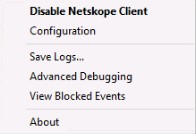
- Запишите версию. В данном примере используется версия 66.0.0.327.
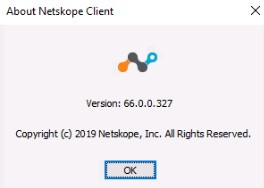
Чтобы определить версию с помощью интерфейса командной строки, выполните следующие действия:
- От имени администратора нажмите правой кнопкой мыши меню «Пуск» Windows и выберите выполнить.
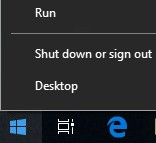
- В пользовательском интерфейсе «Выполнить» введите
cmdи нажмите Enter.
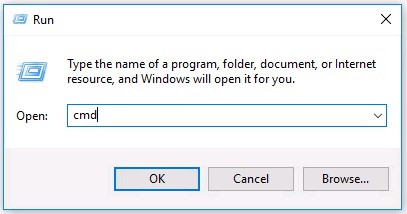
- В командной строке введите
wmic product where name=’Netskope Client’ get versionи нажмите клавишу Enter.

- Запишите версию. В данном примере используется версия 70.0.0.391.

- Введите
exitи нажмите клавишу Enter.
Чтобы определить версию с помощью программы установки, выполните следующие действия.
- Нажмите правой кнопкой мыши NSClient[TENANTSPECIFICINFO].msi и выберите Свойства.
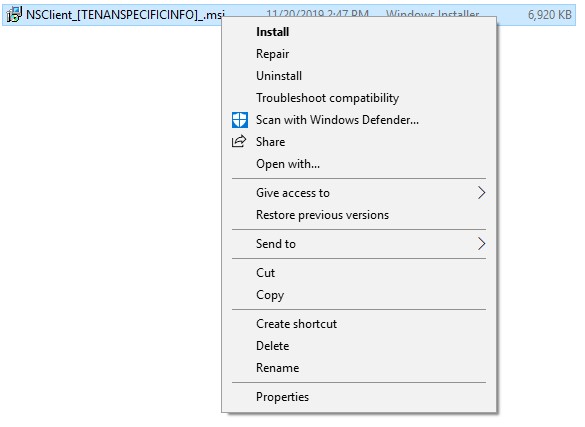
- Откройте вкладку Details.

- Версия находится в разделе Subject. Запишите версию. В данном примере используется версия 69.2.0.373.
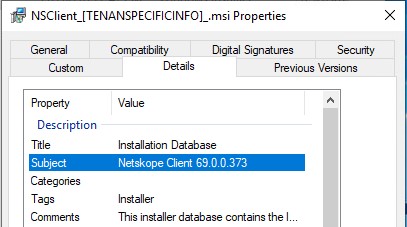
Mac
Версию клиента Mac Netskope можно определить по:
- Пользовательского интерфейса (UI)
- Терминал
Выберите нужный способ, чтобы ознакомиться с дополнительными сведениями.
Чтобы определить версию с помощью пользовательского интерфейса, выполните следующие действия.
- Войдите в систему на компьютере Mac.
- В строке меню выберите значок Клиента Netskope, а затем выберите О программе.
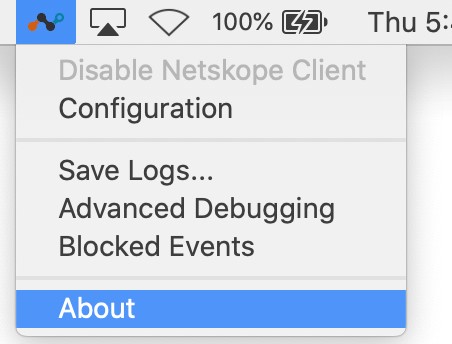
- Запишите версию. В данном примере используется версия 70.0.0.391.
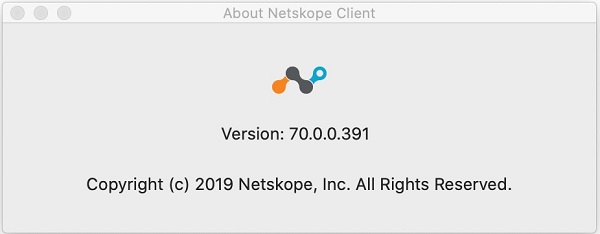
Чтобы определить версию с помощью терминала, выполните следующие действия.
- В меню Apple нажмите Перейти и выберите пункт Утилиты.
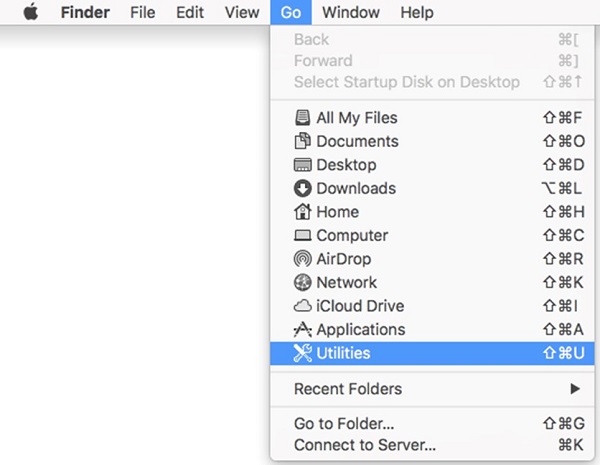
- В меню «Утилиты» дважды нажмите Терминал.
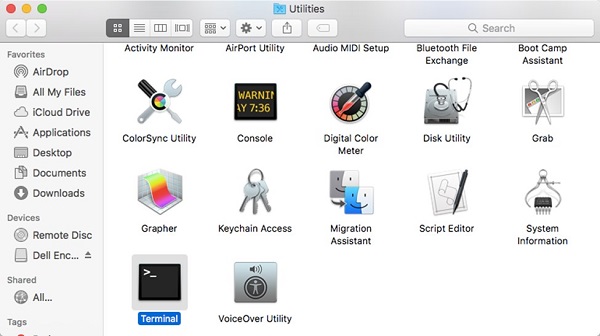
- В окне Terminal введите
defaults read /Library/Application\ Support/Netskope/STAgent/Netskope\ Client.app/Contents/Info.plist CFBundleShortVersionStringи нажмите клавишу Enter.

- Запишите версию. В данном примере используется версия 70.0.0.391.

- Введите
exitи нажмите клавишу Enter.
Android
Версию клиента Android Netskope можно определить по пользовательскому интерфейсу (UI). Выберите нужный способ, чтобы ознакомиться с дополнительными сведениями.
Чтобы определить версию для Android, с помощью
- Выберите клиентское приложение Netskope .
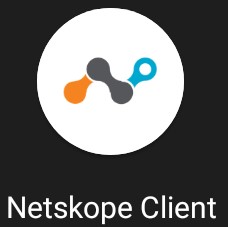
- Выберите раскрывающийся список справа, а затем выберите Параметры.
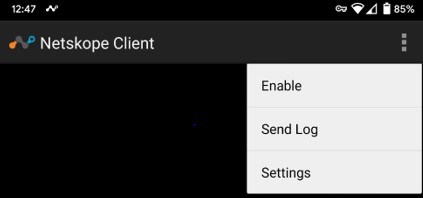
- Найдите информацию о приложении и запишите версию. В данном примере используется версия 70.0.0.391.
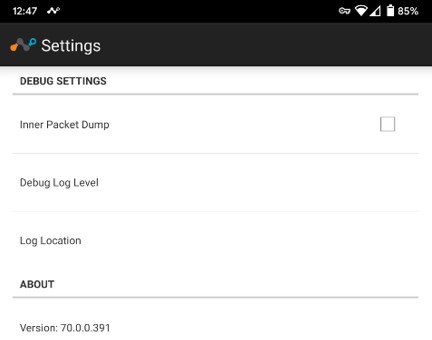
Чтобы связаться со службой поддержки, см. Номера телефонов международной службы поддержки Dell Data Security.
Перейдите в TechDirect, чтобы создать запрос на техническую поддержку в режиме онлайн.
Для получения дополнительной информации и ресурсов зарегистрируйтесь на форуме сообщества Dell Security.